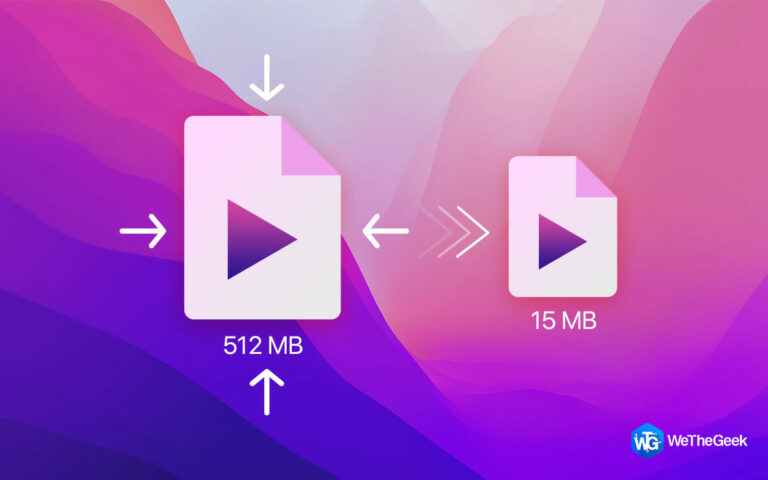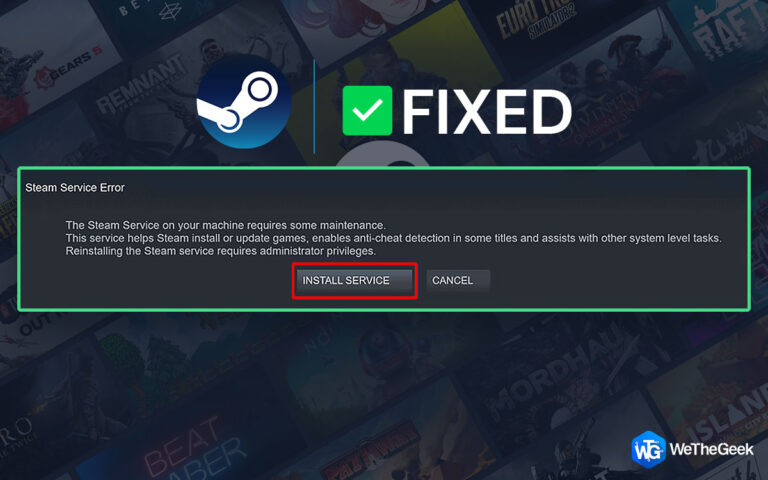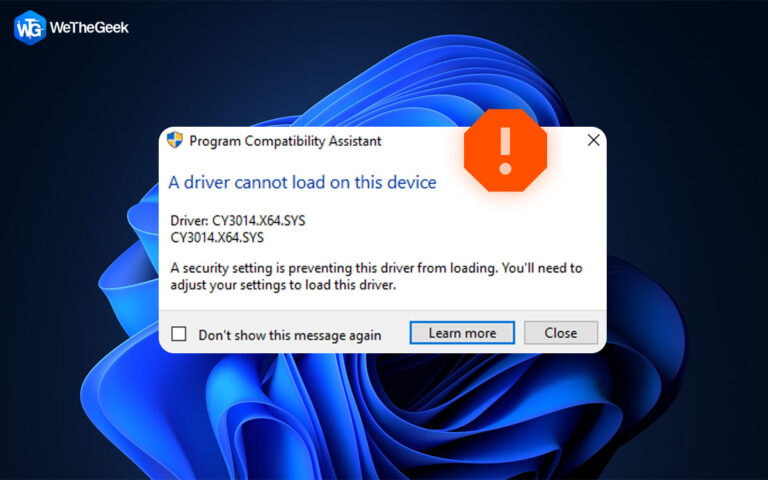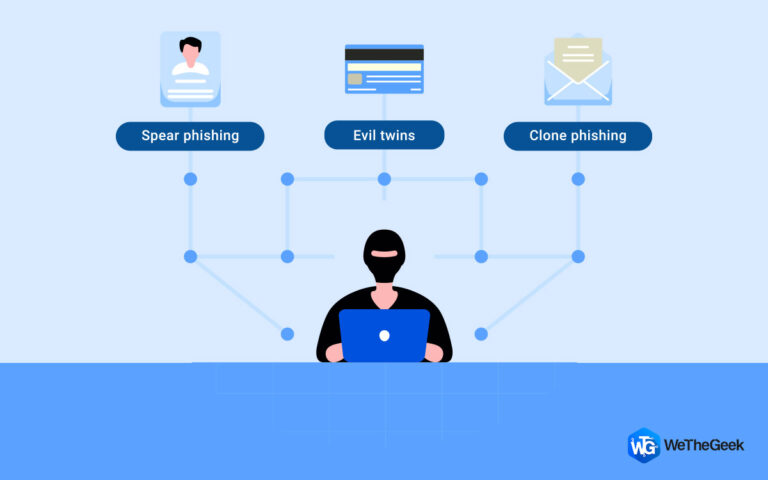Как сохранить поиск проводника Windows для будущего использования
Вы можете легко найти файлы и папки с Проводник инструмент поиска. Вы можете сохранить результаты поиска для последующего использования при поиске. При последующем извлечении этот сохраненный поиск автоматически обновится, чтобы включить все вновь обнаруженные файлы, соответствующие критериям поиска.
Как сохранить поиск проводника Windows для будущего использования
Любой поиск в проводнике может дать результаты, которые можно сохранить в Windows 10 или 11. Вот шаги, чтобы сделать то же самое.
Шаг 1: Запустите проводник и введите поисковый запрос в поле поиска в правом верхнем углу.
Шаг 2: В области результатов поиска щелкните правой кнопкой мыши любое место. Если панель предварительного просмотра включена, сделайте то же самое.

Шаг 3: После выбора «Сохранить поиск» в контекстном меню дайте сохраненному поиску осмысленное имя. Введенный вами поисковый запрос будет именем по умолчанию.
Шаг 4:ТЧтобы сделать поиск более доступным, вы можете изменить автора поиска и добавить теги.
Шаг 5: Для завершения процедуры нажмите Сохранить.

Шаг 6: Местом по умолчанию для сохранения результатов поиска File Explorer является «C: Users\\Searchs». При желании вы можете изменить место сохранения.
Шаг 7: Результаты поиска хранятся в виртуальной папке, прикрепленной к панели быстрого доступа, меню «Пуск» или панели задач. В результате его будет проще найти и использовать в будущем.
Как снова использовать сохраненный поисковый запрос Windows File Explorer
Подсистема поиска Windows может получить доступ к поиску, поскольку он создается из XML-файла. Вы можете получить доступ к любым сохраненным поискам в проводнике, открыв папку. Это означает, что при доступе к папке поиска, если имя нового файла или папки совпадает с исходным поисковым запросом, оно будет включено в результаты. Это также означает, что если ваш поисковый запрос совпадает с тем, который вы использовали, вам не нужно сохранять новые поисковые запросы.
Disk Analyzer Pro: идеальный инструмент для анализа содержимого вашего ПК

Если вы знаете имя файла, который ищете, то описанный выше метод идеален. Однако, если вы не помните имя файла, будет очень сложно вытащить файл из тысяч файлов, хранящихся на вашем ПК. В этом случае рекомендуется использовать такой инструмент, как Анализатор дисков Pro который просканирует ваш компьютер и сгруппирует ваши файлы в различные категории, такие как видео, аудио, изображения, документы и т. д.
Это приложение также выполняет основные функции оптимизации, такие как удаление ненужных файлов и устранение дубликатов и файлов с нулевым байтом. Вот некоторые из особенностей этого фантастического инструмента.
Использование диска отчеты доступны: вы можете категоризировать и упорядочить свое дисковое пространство по разным типам файлов с помощью Disk Analyzer Pro. Благодаря этой категоризации пользователь может быстро просмотреть и решить, какие файлы необходимо сохранить, а какие можно удалить.
Обнаружены дубликаты файлов: В дополнение к их классификации, Disk Analyzer Pro также может показать вам список дубликатов файлов на вашем жестком диске. Этот инструмент может освободить место на вашем компьютере, удалив все дубликаты, сохранив при этом оригиналы.
Мусорные и временные файлы можно найти: Каждый компьютер создает мусор и временные файлы, которые занимают место на жестком диске. Disk Analyzer Pro очищает ваш компьютер, удаляя ненужные и устаревшие файлы.
Поиск в больших, устаревших файлах: Этот инструмент может найти старые файлы, к которым давно не обращались, и большие файлы, которые занимают много места на жестком диске. Вы можете освободить много места на жесткий диск удалив все свои огромный и устаревшие файлы.
Для экспорта отчетов о дисковом пространстве доступен ряд форматов файлов: Ваши отчеты об управлении дисками могут быть сохранены в HTML, CSV (с разделителями-запятыми) или XML. Сделайте запрос на основе времени, чтобы узнать, как быстро заполняется ваш жесткий диск, или импортируйте их в несколько инструментов для дальнейшего анализа.
Используйте конкретные критерии поиска: Вы можете изменить критерии поиска при использовании Disk Analyzer Pro для поиска ненужных файлов и папок, занимающих место на диске.
Последнее слово: как сохранить поиск проводника Windows для будущего использования
Очень полезно иметь возможность сохранять результаты поиска из Проводника. Кроме того, автоматическое обновление результатов для включения соответствующих новых файлов повышает их полезность. Вы будете использовать этот простой трюк снова и снова.
Следите за нами в социальных сетях – Фейсбук, Инстаграма также YouTube. Пожалуйста, свяжитесь с нами с любыми вопросами или идеями. Мы будем рады предоставить вам решение. Мы часто публикуем советы, решения и рекомендации по общим технологическим проблемам.